
Instalando o Windows 10, em essência, ele não difere da operação para outras versões mais antigas. Quando é cumprido, também pode haver problemas e problemas com várias razões. Hoje vamos falar sobre como "refazer" o disco com a partição GPT no MBR diretamente ao inicializar a partir da mídia de instalação.
Transformação GPT no MBR
A necessidade de converter a estrutura mais frequentemente ocorre ao tentar "resolver" o sistema na unidade, na qual a "dúzia" foi instalada anteriormente. Ao mesmo tempo, "Iron" não suporta UEFI, o que significa GPT. Ferramenta especial resolverá esta tarefa - o utilitário de disco do console com o nome DiskPart. Está presente como parte de quaisquer distribuições de instalação do Windows. Você pode executá-lo usando a "linha de comando".
- Depois de ser carregado a partir da mídia de instalação e uma tela aparecerá com uma proposta para selecionar um idioma, pressione o botão "Next".
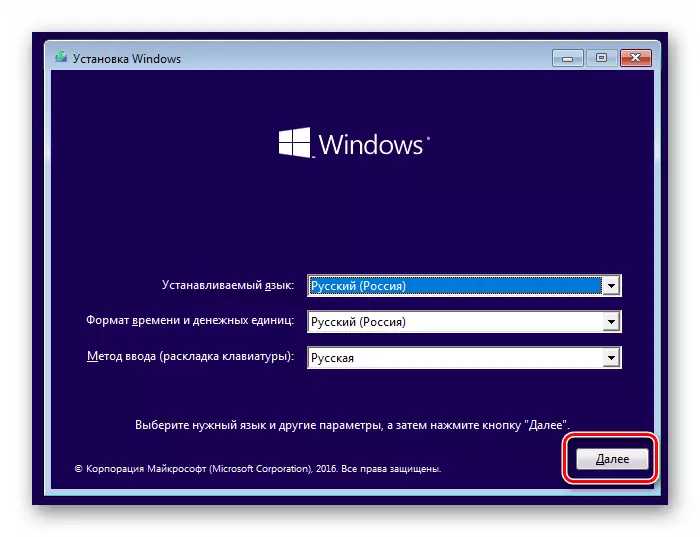
- Vá para o ambiente de recuperação por referência especificado na captura de tela.
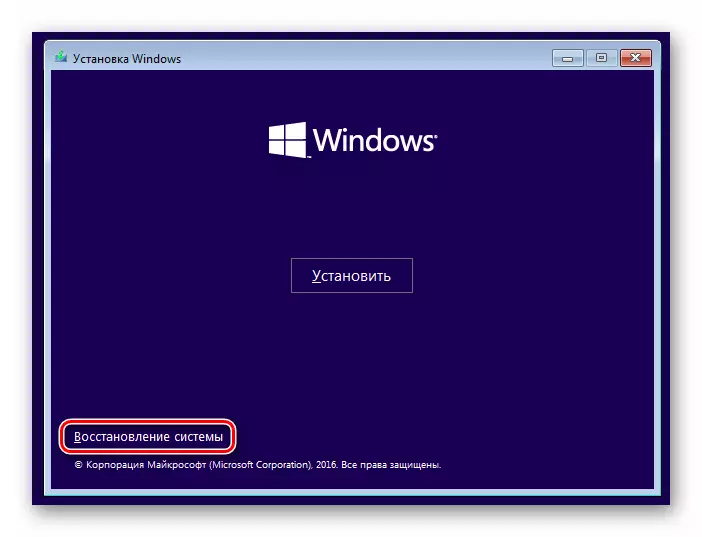
- Nós vamos ao bloco com ferramentas para solucionar problemas.
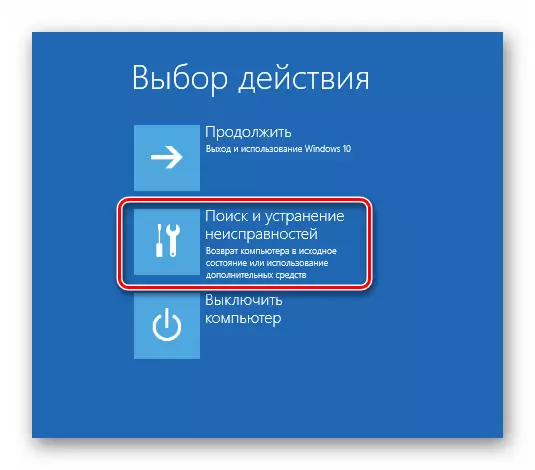
- Aqui, clique no botão "linha de comando".
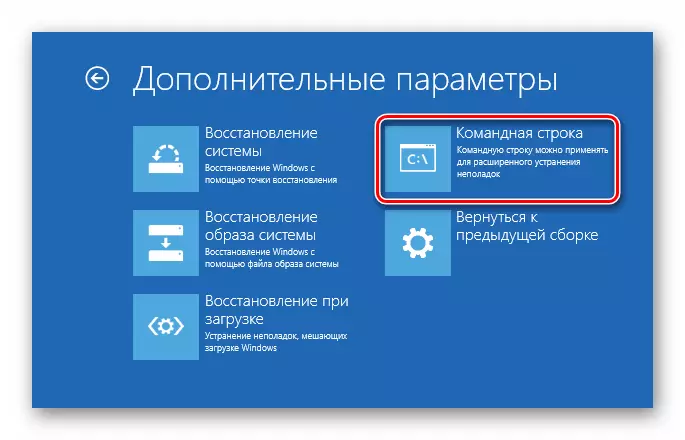
- Entramos no comando abaixo e clique em Enter.
diskpart.
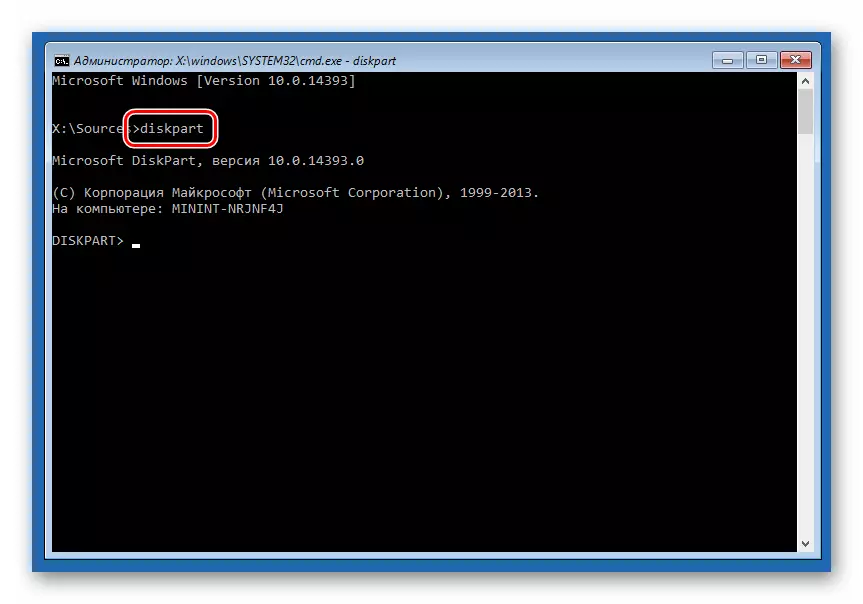
- Em seguida, "por favor" nos mostre todas as unidades físicas conectadas à placa-mãe.
Lista disco ou lis dis
Como vemos, no nosso caso, há dois discos no sistema. Oposto ao alvo na coluna "GPT" está como um asterisco.
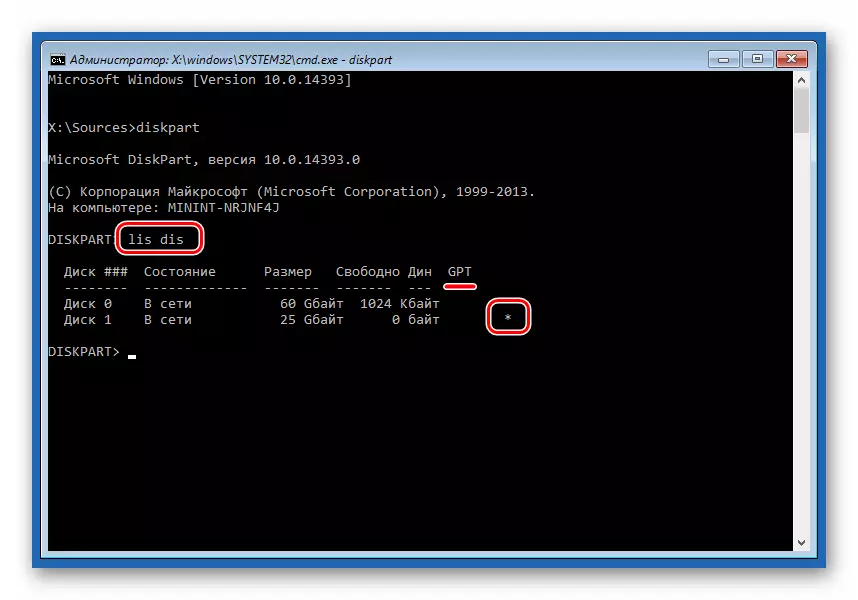
- Selecione o comando próximo da unidade.
Selecione o disco 1.
"1" - o número do disco sob o qual é exibido na lista anterior.
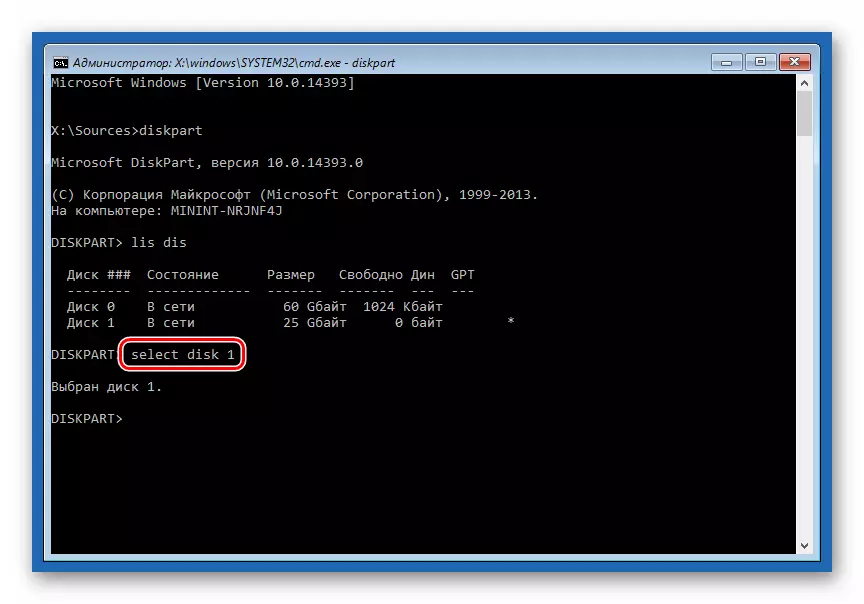
- Limpe a unidade das seções e dados disponíveis. Mesmo se houver confiança de que o disco está vazio, esta etapa não deve ser deslizando.
Limpar.
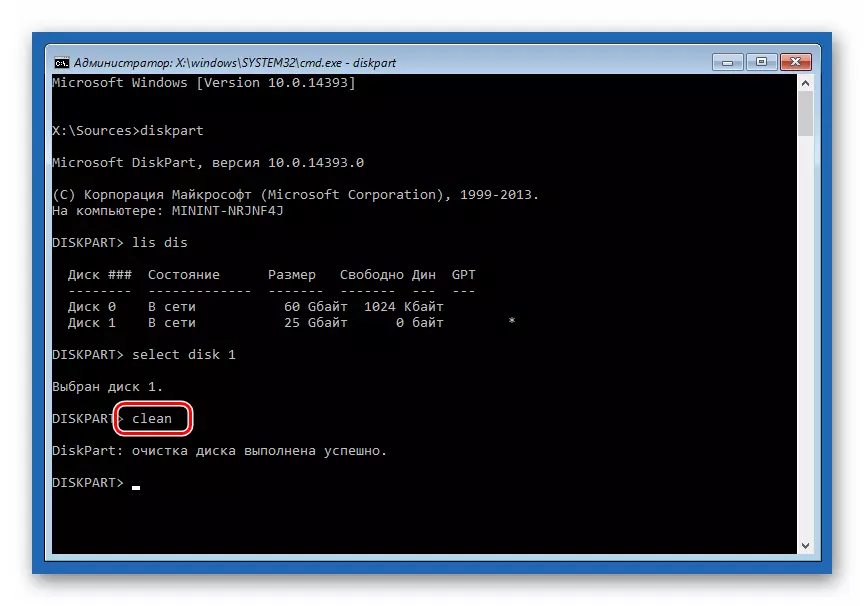
- Agora você pode enviar o comando utilitário para converter a estrutura.
Converta MBR.
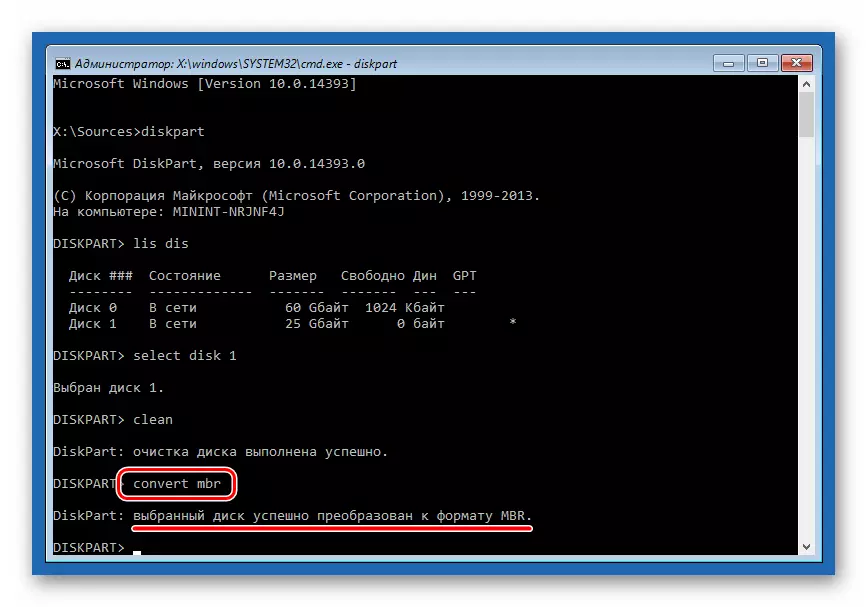
- Feche o console e pressione o botão "Continuar", após o qual será recarregado a partir da mídia de instalação.
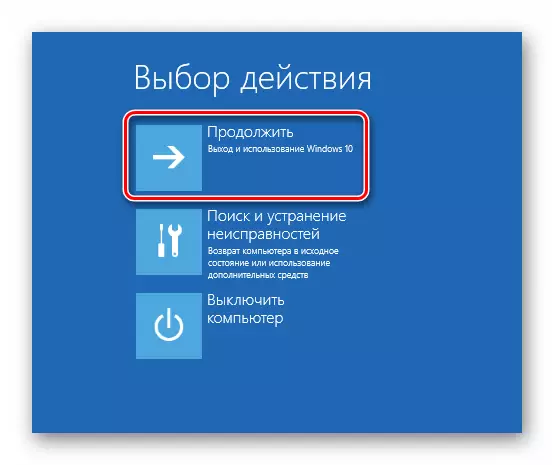
Em casos raros, as distribuições podem estar faltando recuperação de recuperação Ree. Se esta é sua situação, o procedimento descrito acima também pode ser realizado no estágio de seleção de disco. Depois de mudar para a janela correspondente, chamamos a "linha de comando" pela combinação das teclas SHIFT + F10 e converter usando o DiskPart.
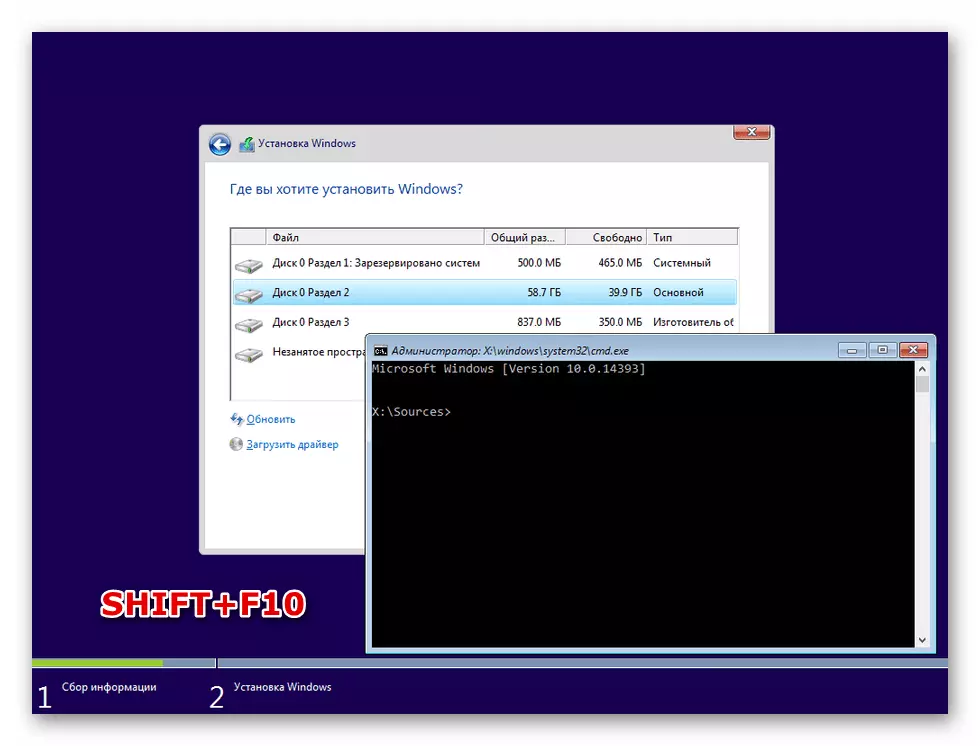
Assim, transformamos a estrutura de partição, e agora você pode "colocar" o Windows 10 em um PC com "hardware" desatualizado. O conselho aqui pode ser administrado apenas um: tenha cuidado ao inserir comandos no console, se vários discos estiverem conectados à placa-mãe. Na melhor das hipóteses, a operação terá que ser re-realizada e, na pior das hipóteses, você pode perder todas as informações.
